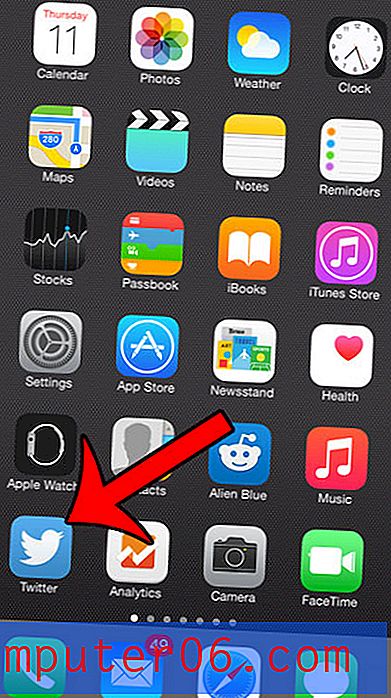So wiederholen Sie eine Spalte auf der linken Seite jeder gedruckten Seite in Excel 2010
Unabhängig davon, wofür Sie Microsoft Excel verwenden, besteht die starke Möglichkeit, dass Sie irgendwann etwas davon drucken müssen. Dies ist jedoch oft eine knifflige Angelegenheit, da die Standardeinstellungen für Tabellenkalkulationen in Excel normalerweise nicht zu einem großartigen gedruckten Dokument führen. Dies gilt insbesondere für mehrseitige Dokumente. Eine Möglichkeit, diese gedruckten Tabellen zu vereinfachen, besteht darin, die Tabelle so zu konfigurieren, dass auf jeder Seite eine bestimmte Spalte gedruckt wird. Für Tabellenkalkulationen, die mit Überschriften in der ersten Spalte ausgerichtet sind, ist dies eine sehr wichtige Funktion. Dadurch wird der Rest Ihrer Seiten leichter lesbar, da Ihre Leser sehen können, welche Zeilenüberschrift auf die Spalten angewendet wird, die sie auf jeder aufeinanderfolgenden Seite sehen.
So wiederholen Sie Spalten in Excel 2010
Dies ist ein ähnlicher Vorgang wie der, den wir zuvor über das Drucken einer Zeile auf jeder Seite in Excel 2010 geschrieben haben. Der Hauptunterschied besteht darin, dass das Drucken einer Spalte auf jeder Seite ideal ist, wenn sich Ihre Tabelle weit nach rechts erstreckt, während auf jeder Seite eine Zeile gedruckt wird Die Seite eignet sich besser für Tabellenkalkulationen, die sich weit nach unten erstrecken.
Schritt 1: Öffnen Sie die Tabelle in Excel 2010.
Schritt 2: Klicken Sie oben im Fenster auf die Registerkarte Seitenlayout.

Schritt 3: Klicken Sie oben im Fenster im Abschnitt " Seite einrichten " des Menübands auf die Schaltfläche " Titel drucken" .
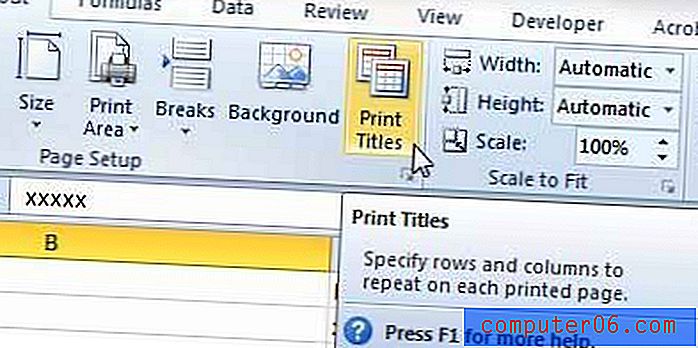
Schritt 4: Klicken Sie in die Spalten, um sie im linken Feld zu wiederholen .
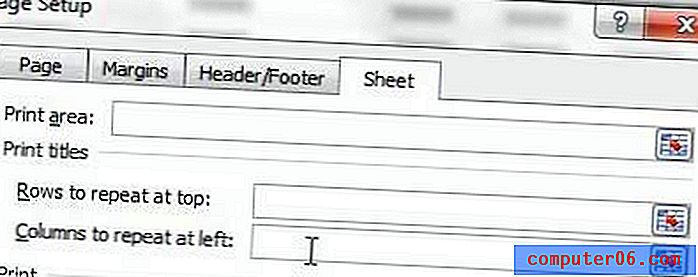
Schritt 5: Klicken Sie auf die Nummer oben in der Spalte, die Sie auf jeder Seite wiederholen möchten. In der Abbildung unten wähle ich beispielsweise Spalte A aus .
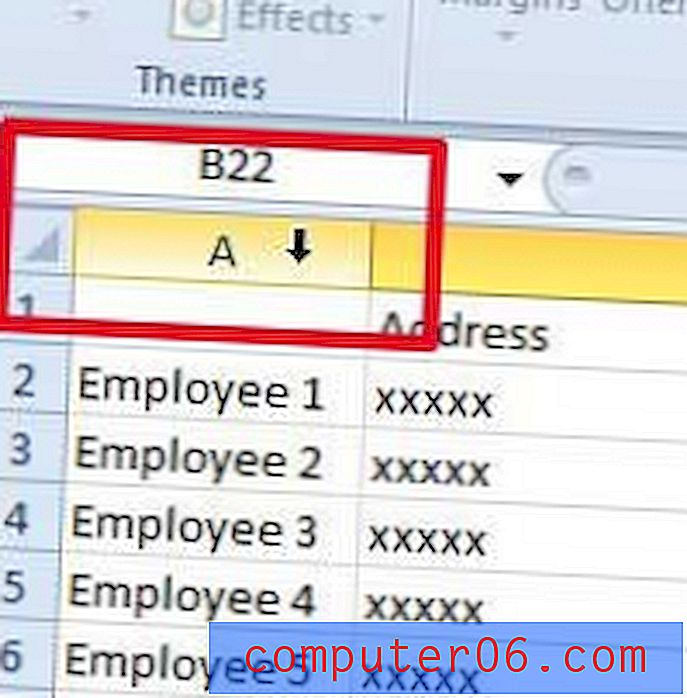
Schritt 6: Dadurch werden die zu wiederholenden Spalten im linken Feld ausgefüllt, sodass Sie unten im Fenster auf die Schaltfläche OK klicken können.
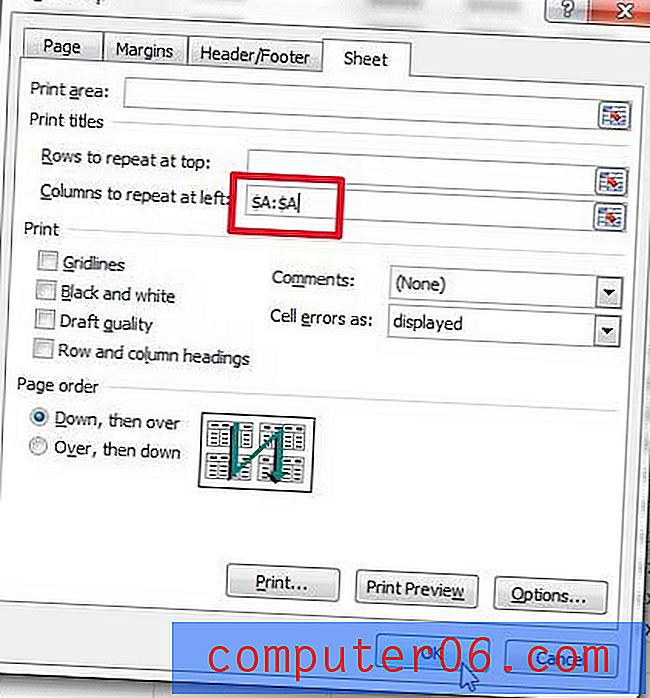
Sie können jetzt die Einrichtung Ihrer Tabelle nach Bedarf abschließen. Anschließend wird die Tabelle mit der ausgewählten Spalte ausgedruckt, die auf jeder Seite wiederholt wird.
Wenn Sie viel mit mehreren Druckern drucken, kann ein drahtloser Laserdrucker sehr hilfreich sein. Brother stellt einen drahtlosen Laserdrucker her, der sehr erschwinglich ist und großartige Bewertungen hat. Erfahren Sie hier mehr.
Sie können auch lernen, wie Sie Ihre Druckeinstellungen so anpassen, dass alle Ihre Spalten in Excel 2010 auf einer Seite angezeigt werden.